edge浏览器隐藏侧边栏的教程
时间:2023-06-09 16:22:38作者:极光下载站人气:4
edge浏览器是一款微软官方的浏览器软件,一般用户电脑使用的系统是win10或是win7的话,就会在电脑上默认安装edge浏览器软件,在这款浏览器软件中,用户可以体验到快速的网页浏览速度、强大的安全保护功能以及手写笔记等功能,能够为用户提供更好的浏览体验和更多的便捷功能,当用户在使用edge浏览器时,会在主页的右侧看到显示出来的侧边栏,里面含有多种小工具来给用户使用,但是用户不怎么常用侧边栏,便想着将其隐藏起来,用户应该怎么来设置呢,这就需要打开设置窗口,接着在侧边选项卡中关闭始终显示边栏选项即可解决问题,那么下面就和小编一起来看看edge浏览器隐藏侧边栏的方法步骤吧。
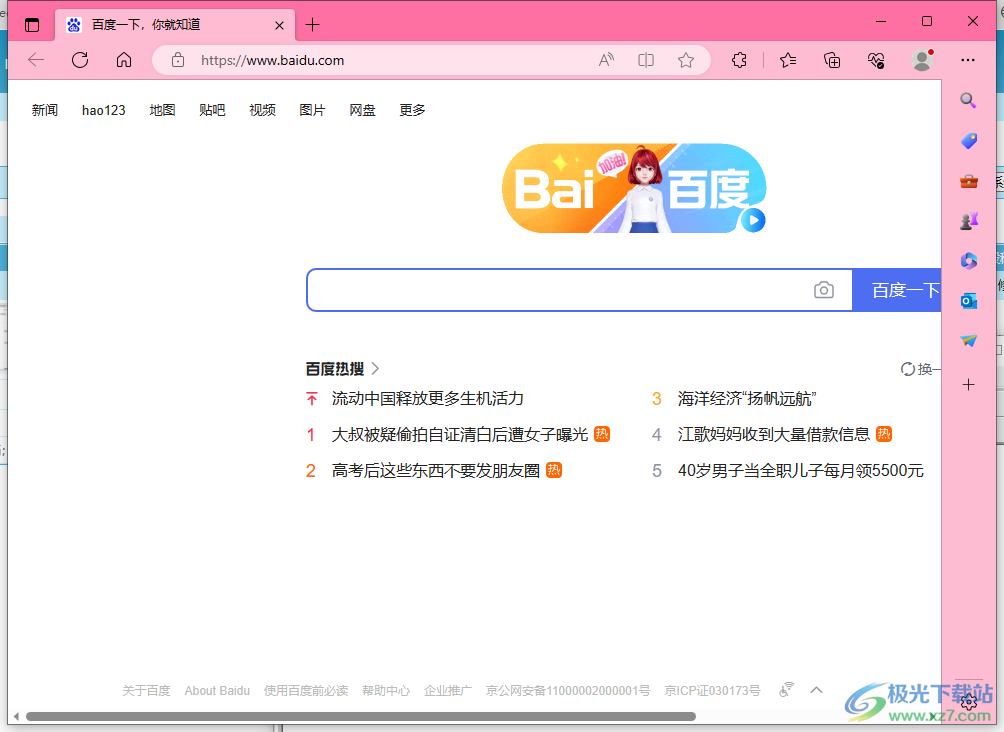
方法步骤
1.用户在电脑上双击打开edge浏览器软件,并来到主页上可以看到右侧显示出来的侧边栏
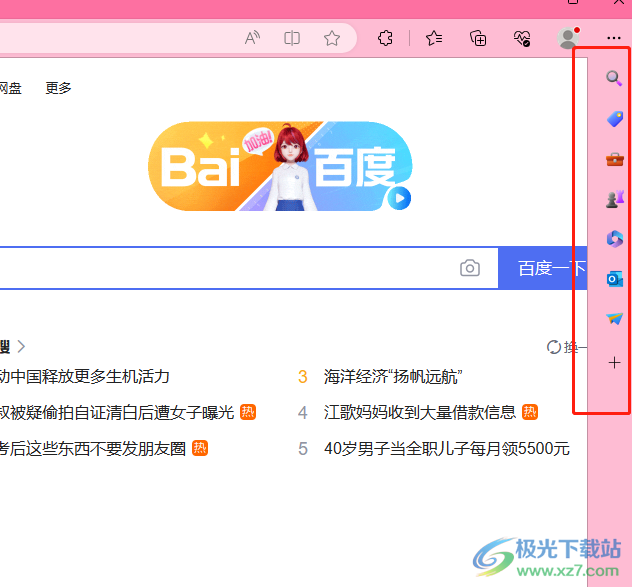
2.当用户不需要使用时,就需要点击页面右上角处的三点图标,将会弹出下拉菜单
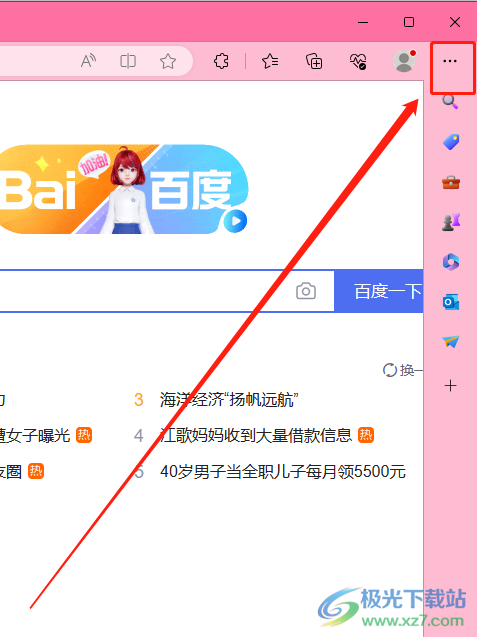
3.用户在下拉菜单中可以看到有历史记录、更多工具、下载等选项,需要选择设置选项
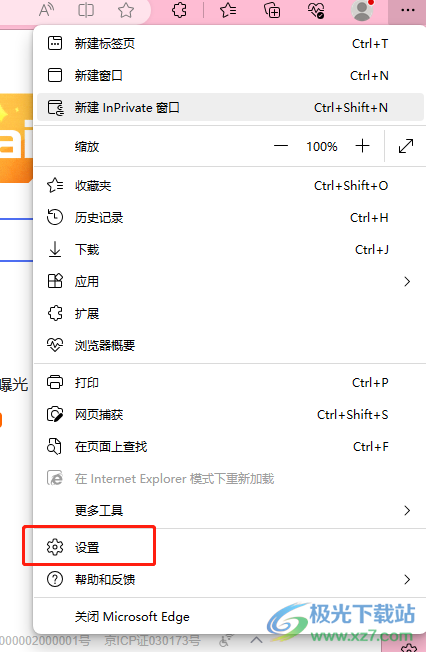
4.在打开的设置窗口中,用户点击左侧的三横图标,将会弹出选项卡,用户点击侧栏选项
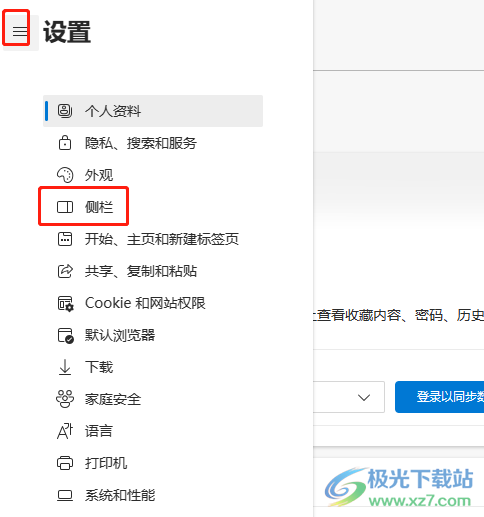
5.这时将会在右侧页面上找到始终显示侧边栏选项并按下右侧的开关按钮将其关闭即可解决问题
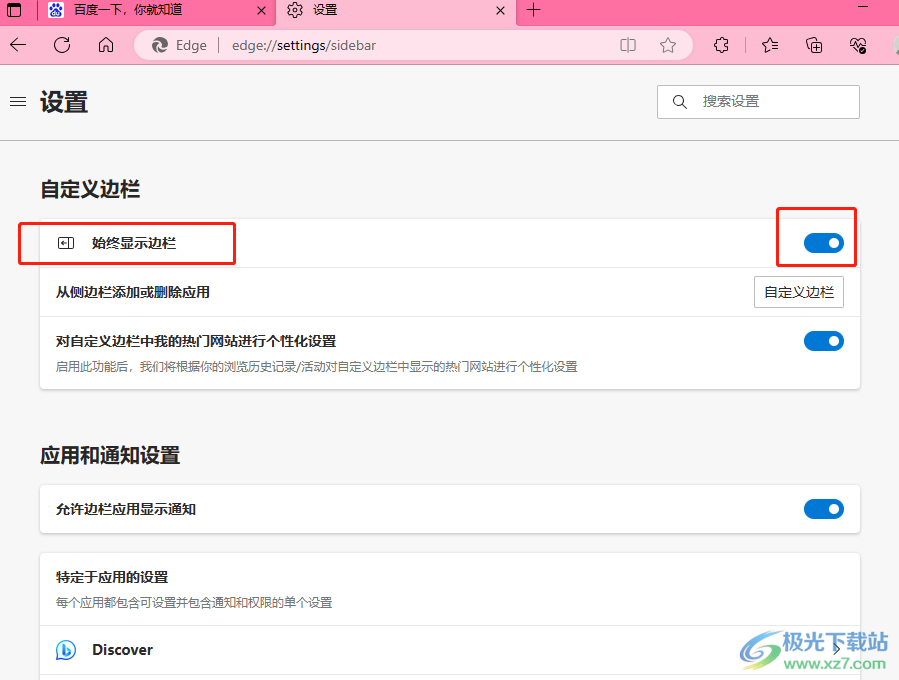
6.完成上述操作后,用户就会发现页面右侧的边栏已经消失不见了

以上就是小编对用户提出隐藏侧边栏问题整理出来的方法教程,用户从中知道了大致操作过程为点击三点图标——设置——三横图标——侧栏——取消勾选始终显示边栏这几步,方法简单易懂,因此感兴趣的用户快来试试看吧,一定可以解决问题的。

大小:113.33 MB版本:v96.0.1054.53 官方电脑版环境:WinAll
- 进入下载

网友评论